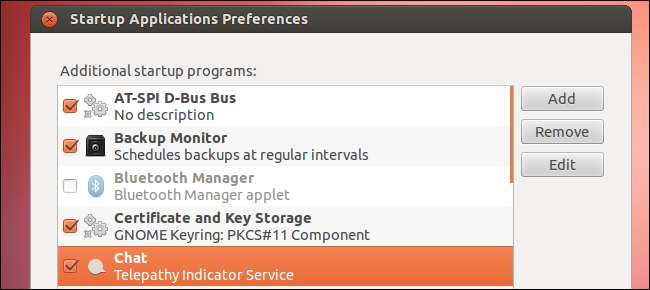
Ubuntu ist sofort einsatzbereit, aber es gibt einige Möglichkeiten, den Arbeitsspeicher Ihres Systems besser zu nutzen und den Startvorgang zu beschleunigen. Einige dieser Tipps können die Arbeit erheblich beschleunigen, insbesondere bei älterer Hardware.
Insbesondere die Auswahl einer leichtgewichtigen Desktop-Umgebung und leichterer Anwendungen kann einem älteren System eine neue Lebensdauer verleihen. Dieser alte Computer, der mit dem Unity-Desktop von Ubuntu zu kämpfen hat, kann über Jahre hinweg eine anständige Leistung bieten.
Installieren Sie Preload
Preload ist ein Daemon - mit anderen Worten ein Hintergrunddienst -, der die Anwendungen überwacht, die Sie auf Ihrem Computer verwenden. Es lernt die von Ihnen verwendeten Bibliotheken und Binärdateien und lädt sie vorab in den Speicher, damit die Anwendungen schneller gestartet werden. Wenn Sie beispielsweise LibreOffice und Firefox nach dem Starten Ihres Computers immer öffnen, lädt das Vorladen beim Starten Ihres Computers automatisch die Dateien jeder Anwendung in den Speicher. Wenn Sie sich anmelden und die Anwendungen starten, werden sie schneller gestartet.
Preload wird unter Ubuntu nicht standardmäßig installiert, obwohl einige Distributionen es standardmäßig enthalten. Führen Sie den folgenden Befehl aus, um Preload zu installieren:
sudo apt-get install vorladen
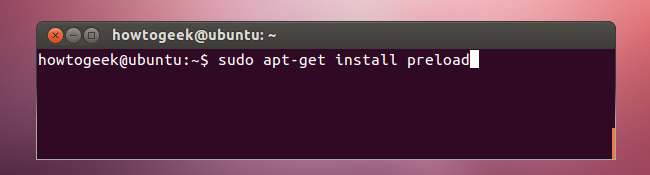
Das ist es! Preload läuft im Hintergrund, ohne Sie zu stören. Sie können Preload-Einstellungen in der Datei /etc/preload.conf vornehmen, wenn Sie möchten, aber die Standardeinstellungen sollten einwandfrei funktionieren.
Steuern Sie Startanwendungen
Anwendungen können automatisch gestartet werden, wenn Sie sich bei Ubuntu anmelden. Pakete können automatisch ihre eigenen Autostart-Einträge hinzufügen. Installieren Sie beispielsweise Dropbox, und Sie werden es wahrscheinlich automatisch mit Ihrem Desktop starten lassen. Wenn Sie einige dieser Einträge haben - oder ein langsameres System - kann es länger dauern, bis Ihr Desktop angezeigt wird. Sie können diese Startanwendungen im Dialogfeld Startanwendungen steuern.

Ubuntu verbirgt die meisten Standard-Autostart-Einträge des Systems in diesem Dialogfeld. Führen Sie den folgenden Befehl in einem Terminal aus, um sie anzuzeigen:
sudo sed -i ’s / NoDisplay = true / NoDisplay = false / g’ /etc/xdg/autostart/*.desktop
Dieser Befehl ändert jede Autostart-Datei und ändert den Parameter "NoDisplay" von "true" in "false", sodass jeder Eintrag in der Liste angezeigt wird. Starten Sie nach dem Ausführen dieses Befehls das Dialogfeld "Startanwendungen" neu. Weitere Optionen werden angezeigt.
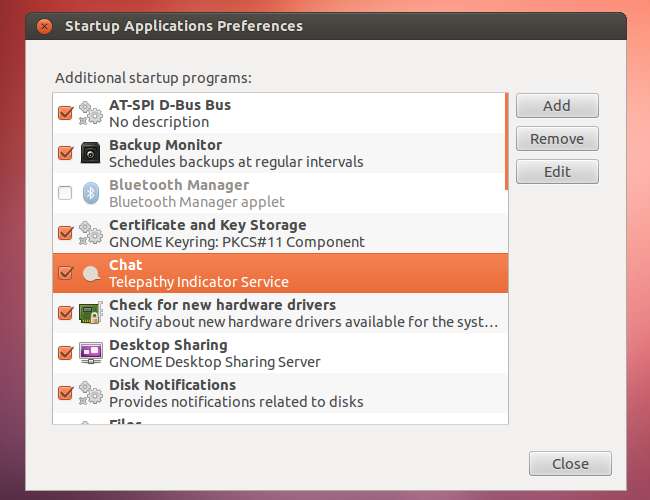
Deaktivieren Sie einen Autostart-Eintrag nur, wenn Sie verstehen, was er bewirkt. Wenn Ihr Computer beispielsweise nicht über Bluetooth-Hardware verfügt, können Sie das Bluetooth Manager-Applet deaktivieren. Deaktivieren Sie Ubuntu One jedoch nicht, wenn Sie es verwenden.
Sie sollten Einträge deaktivieren, indem Sie deren Kontrollkästchen deaktivieren, anstatt auf die Schaltfläche Entfernen zu klicken. Wenn Sie einen Eintrag später erneut aktivieren müssen, können Sie das Kontrollkästchen erneut aktivieren.
Verwenden Sie eine leichtere Desktop-Umgebung
Wenn Sie ältere Hardware verwenden, die mit der Standard-Unity-Desktop-Umgebung von Ubuntu zu kämpfen hat, möchten Sie möglicherweise eine leichtere Desktop-Umgebung verwenden. Gute Optionen sind LXDE , XFCE - oder sogar so ähnlich Xmonad , wenn Sie eine super-minimale Umgebung wollen. Diese Optionen zerkratzen nur die Oberfläche der verfügbaren leichten Desktop-Umgebungen.

Verwenden Sie leichtere Anwendungen
Zusammen mit einer leichteren Desktop-Umgebung können leichtere Anwendungen die Leistung eines älteren, langsameren Systems steigern. Wenn Sie beispielsweise gelegentlich ein Textdokument in LibreOffice Writer eingeben, versuchen Sie es stattdessen mit Abiword. Es hat weniger Funktionen, ist aber schneller.

Wenn Sie Mozilla Thunderbird oder GNOME Evolution für Ihre E-Mail verwenden, können Sie Sylpheed ausprobieren, ein leichteres grafisches E-Mail-Programm. Für die meisten Programme, die Sie verwenden, finden Sie einfache Alternativen. Geben Sie einfach Google. Sie können grafische Anwendungen sogar ganz weglassen und alles mit Terminalanwendungen erledigen - Sie werden auch viele terminalbasierte Alternativen finden.
Reduzieren Sie die Verzögerung des Startmenüs
Wenn Sie mehrere Betriebssysteme installiert haben, zeigt Ubuntu das GRUB-Bootloader-Menü 10 Sekunden lang an, wenn Sie Ihren Computer starten. Nach 10 Sekunden wird automatisch Ihr Standard-Starteintrag gestartet. Wenn Sie normalerweise darauf warten, dass Ubuntu den Standard-Starteintrag auswählt, können Sie dieses Zeitlimit reduzieren und wertvolle Sekunden für den Startvorgang benötigen.
Öffnen Sie zum Ändern dieser Einstellung die Datei / etc / default / grub in einem Texteditor:
gksu gedit / etc / default / grub
Ändern Sie den Wert von GRUB_TIMEOUT in der Datei auf eine niedrigere Zahl. Wenn Sie das Zeitlimit auf einen extrem niedrigen Wert einstellen (z. B. 1 Sekunde), können Sie auf das Startmenü zugreifen, indem Sie während des Startvorgangs Ihres Computers kontinuierlich die Pfeiltasten oder die Escape-Taste drücken.
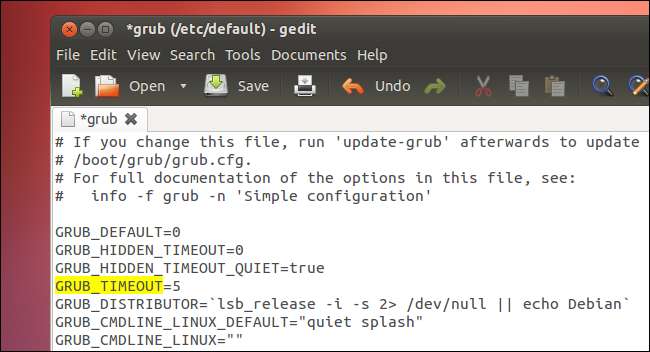
Speichern Sie die Datei und führen Sie den folgenden Befehl aus, um Ihre Änderungen zu übernehmen:
sudo update-grub2
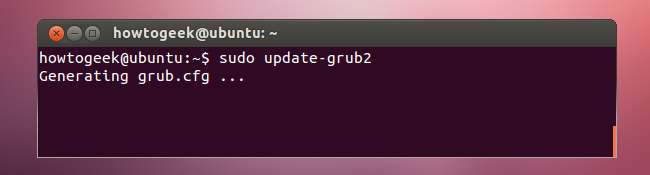
Sie können diese Einstellung - und viele andere GRUB2-Einstellungen - auch mit ändern Grub-Customizer .
Tune Swappiness
Die letzte Option ist umstritten. Sogar Linux-Kernel-Entwickler sind sich nicht einig über den optimalen Wert für den Swappiness-Parameter.
Der Swappiness-Wert steuert die Tendenz des Linux-Kernels zum Swap - das heißt, Informationen werden aus dem RAM in die Swap-Datei auf der Festplatte verschoben. Es akzeptiert einen Wert zwischen 0 und 100.
- 0: Der Kernel vermeidet so lange wie möglich, den Prozess aus dem physischen Speicher auf die Swap-Partition zu verschieben.
- 100: Der Kernel wird Prozesse so schnell wie möglich aggressiv aus dem physischen Speicher auf die Swap-Partition übertragen.
Der Standard-Swappiness-Wert von Ubuntu ist 60. Wenn Sie feststellen, dass Ubuntu Prozesse auf die Festplatte austauscht, wenn dies nicht der Fall sein sollte, können Sie einen niedrigeren Wert ausprobieren, z. B. 10.
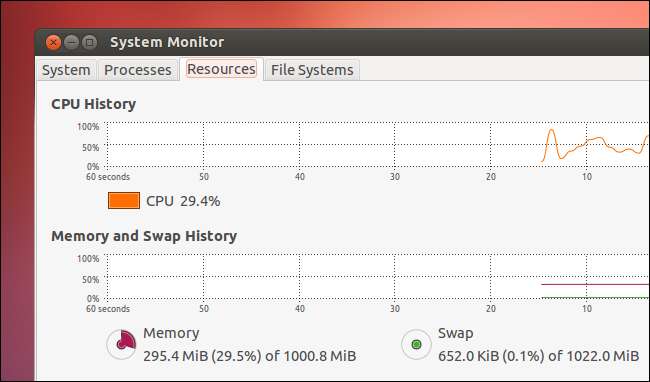
Verwenden Sie den folgenden Befehl, um den Swappiness-Wert vorübergehend auf 10 zu ändern:
sudo sysctl vm.swappiness = 10
Diese Änderung geht beim Neustart Ihres Systems verloren. Wenn Sie den Wert zwischen den Starts beibehalten möchten, bearbeiten Sie die Datei /etc/sysctl.conf:
gksu gedit /etc/sysctl.conf
Suchen Sie in der Datei nach vm.swappiness und ändern Sie den Wert. Wenn es nicht vorhanden ist, fügen Sie es in einer neuen Zeile am Ende der Datei hinzu:
vm.swappiness = 10

Speichern Sie die Datei nach der Änderung.
Wie beschleunigen Sie Ihr Ubuntu-System? Haben Sie einen bevorzugten Swappiness-Wert? Hinterlasse einen Kommentar und lass es uns wissen.







